सामग्री
मूल बातें
परिचय
4Easysoft iPhone अनलॉकर स्क्रीन पासकोड मिटाने, Apple ID, स्क्रीन टाइम. MDM और बैकअप एन्क्रिप्शन सेटिंग्स को हटाने के लिए एक शक्तिशाली उपकरण है। यह सभी iOS मोबाइल डिवाइस और सभी iOS सिस्टम संस्करणों का समर्थन करता है। यह आसान संचालन और समझने योग्य इंटरफ़ेस प्रदान करता है जिससे आप अपने iOS डिवाइस पर प्रतिबंधों को आसानी से हटा सकते हैं। चाहे आप अपना स्क्रीन पासकोड भूल गए हों, Apple ID पासवर्ड खो दिया हो, या आप स्क्रीन टाइम, MDM और बैकअप एन्क्रिप्शन सेटिंग्स से प्रतिबंध हटाना चाहते हों, Mac के लिए 4Easysoft iPhone अनलॉकर आपकी मदद कर सकता है।
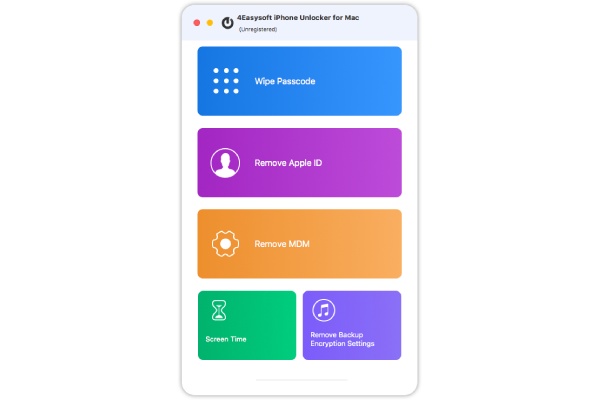
पंजीकरण करवाना
मैक के लिए 4Easysoft iPhone अनलॉकर स्थापित करने के बाद, आप पूर्ण और अधिक शक्तिशाली कार्यों को अनलॉक करने के लिए पंजीकरण कर सकते हैं। जब आप इस सॉफ़्टवेयर को खोलते हैं, तो एक पॉप-आउट आपको पंजीकरण करने के लिए याद दिलाएगा, या आप क्लिक कर सकते हैं मदद अपने मैक स्क्रीन के शीर्ष पर बटन, और फिर क्लिक करें पंजीकरण करवाना बटन।

वह ईमेल पता दर्ज करें जिसका उपयोग आपने सॉफ्टवेयर खरीदने के लिए किया था और पंजीकरण पासकोड, और फिर क्लिक करें पंजीकरण करवाना मैक के लिए 4Easosoft iPhone Unlocker के पूर्ण कार्यों को अनलॉक करने के लिए बटन।

अद्यतन
मैक के लिए 4Easysoft iPhone Unlocker को नियमित रूप से अपडेट करने से नए फ़ंक्शन तक लगातार पहुँच मिल सकती है और बग और त्रुटियाँ ठीक हो सकती हैं। 4Easysoft iPhone अनलॉकर मैक के लिए ऊपरी बाएँ कोने में बटन पर क्लिक करें, फिर क्लिक करें पसंद बटन।

पॉप-आउट विंडो में, आपको टिक करना चाहिए प्रोग्राम से बाहर निकलते समय स्वचालित रूप से अपडेट करें चेकबॉक्स पर क्लिक करें और क्लिक करें ठीक है समय पर नए फ़ंक्शन प्राप्त करने के लिए बटन दबाएं।

पासकोड मिटाएँ
यदि आप अपना iOS स्क्रीन पासकोड, टच आईडी या फेस आईडी भूल गए हैं, तो 4Easysoft आपकी सभी iOS मोबाइल डिवाइसों पर इसे मिटाने में आपकी सहायता कर सकता है।
टिप्पणी: यह सुविधा आपके iOS डिवाइस के सभी डेटा को मिटाते हुए पासकोड, टच आईडी और फेस आईडी को मिटा सकती है।
स्टेप 1 मैक के लिए 4Easysoft iPhone अनलॉकर चलाएँ
मैक के लिए 4Easysoft iPhone Unlocker लॉन्च करें और क्लिक करें पासकोड मिटाएँ बटन पर क्लिक करें। अपने iOS डिवाइस को USB केबल से अपने Mac से कनेक्ट करें। फिर, क्लिक करें शुरू बटन।

चरण दो निष्कासन की पुष्टि करें
अपने iOS डिवाइस की जानकारी जाँचें। शुरू अगर जानकारी सही है तो जारी रखने के लिए बटन दबाएँ। फिर, आपको दर्ज करना चाहिए 0000 और क्लिक करें अनलॉक पासकोड हटाने की पुष्टि करने के लिए बटन दबाएं.
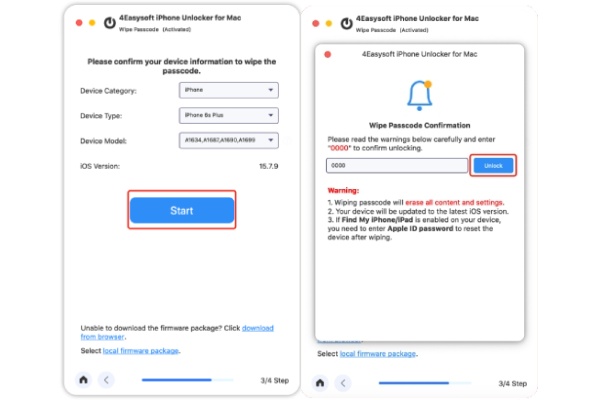
चरण 3 पासकोड हटाना प्रारंभ करें
4Easysoft iPhone Unlocker for Mac आपके स्क्रीन पासकोड को मिटा देगा। पूरी प्रक्रिया में कुछ समय लगता है। आपको बस अपने डिवाइस और मैक को प्रक्रिया समाप्त होने तक प्रतीक्षा करने के लिए अकेला छोड़ना होगा।

एप्पल आईडी हटाएँ
यदि आप अपनी Apple ID का पासवर्ड भूल जाते हैं, तो आप सभी iOS मोबाइल डिवाइसों पर Apple ID हटाने के लिए 4Easysoft iPhone Unlocker for Mac का उपयोग कर सकते हैं।
ध्यान:
- एप्पल आईडी हटाने से आपका सारा डेटा भी हट सकता है।
- फाइंड माई आईफोन फ़ंक्शन को अक्षम करने से आपके डिवाइस को आसानी से अनलॉक करने में मदद मिल सकती है।
- iCloud ID हटाने के बाद भी पुराने iCloud डेटा तक पहुंचने के लिए पासकोड की आवश्यकता होती है।
- इस प्रोग्राम के साथ iOS 11.4 और बाद के संस्करणों को अनलॉक करने के लिए दो-कारक प्रमाणीकरण सक्षम करें।
- सभी सामग्री और सेटिंग्स मिटाएँ या iPhone पुनर्स्थापित करें सुविधाएँ आपके Apple ID को फिर से सक्रिय कर देंगी और इसके लिए iCloud पासवर्ड की आवश्यकता होगी।
स्टेप 1 मैक के लिए 4Easysoft iPhone अनलॉकर चलाएँ
मैक के लिए 4Easysoft iPhone Unlocker लॉन्च करें और क्लिक करें एप्पल आईडी हटाएँ बटन। अपने iOS मोबाइल डिवाइस को USB केबल से अपने Mac से कनेक्ट करें। अगली विंडो में एक चेतावनी है कि Apple ID हटाने से आपका सारा डेटा मिट जाएगा। क्लिक करें शुरू यदि आप ऐसा करने का निर्णय लेते हैं तो बटन दबाएं।

चरण दो Apple ID हटाना प्रारंभ करें
आपको अपने मैक और iOS मोबाइल डिवाइस को अकेला छोड़ देना चाहिए। इस प्रक्रिया में कुछ समय लगेगा, आपको बस प्रक्रिया समाप्त होने तक इंतजार करना होगा।

एमडीएम हटाएँ
MDM आपको बहुत परेशान कर सकता है। यह आपके iOS डिवाइस के मुफ़्त उपयोग को प्रतिबंधित करता है। इसके अलावा, आप MDM का पासवर्ड भूल सकते हैं। 4Easysoft iPhone Unlocker for Mac इसे जल्दी से हटा सकता है।
स्टेप 1 मैक के लिए 4Easysoft iPhone अनलॉकर चलाएँ
मैक के लिए 4Easysoft iPhone Unlocker लॉन्च करें। अपने iOS डिवाइस को USB केबल से अपने मैक से कनेक्ट करें। फिर, क्लिक करें शुरू बटन।

चरण दो MDM हटाना प्रारंभ करें
4Easysoft iPhone Unlocker for Mac MDM को हटाना शुरू कर देता है। यह कुछ सेकंड में प्रक्रिया पूरी कर देगा। उसके बाद, आप दूसरों द्वारा प्रबंधित या नियंत्रित किए बिना अपने iOS डिवाइस का उपयोग कर सकते हैं।

स्क्रीन टाइम बायपास करें
यदि आप स्क्रीन टाइम सुविधा से परेशान हैं क्योंकि यह आपके सामान्य या आपातकालीन उपयोग को प्रभावित करता है, या आप स्क्रीन टाइम सुविधा का पासवर्ड भूल सकते हैं, तो आप इस प्रतिबंध को जल्दी से हटाने के लिए मैक के लिए 4Easysoft iPhone अनलॉकर का उपयोग कर सकते हैं।
ध्यान:
- स्क्रीन टाइम प्रतिबंध हटाने से आपके डिवाइस का डेटा साफ़ नहीं होगा.
- फाइंड माई आईफोन/आईपैड को अक्षम करके स्क्रीन टाइम पासवर्ड पुनर्प्राप्त करें या हटाएं।
- निष्क्रिय iOS डिवाइसों पर पासवर्ड वाइप फ़ंक्शन और अन्य कार्य नहीं होंगे।
स्टेप 1 4Easysoft iPhone अनलॉकर चलाएँ
मैक के लिए 4Easysoft iPhone Unlocker लॉन्च करें। अपने iOS मोबाइल डिवाइस को अपने मैक से कनेक्ट करें। क्लिक करें स्क्रीन टाइम बटन पर क्लिक करें. अगली विंडो में, क्लिक करें शुरू बटन।

चरण दो 'मेरा खोजें' बंद करें
स्क्रीन टाइम फीचर को सफलतापूर्वक हटाने के लिए, आपको यह सुनिश्चित करना चाहिए कि आपके iOS डिवाइस पर फाइंड माई फीचर बंद हो। समायोजन पर टैप करें और अपना नाम टैप करें। पाएँ मेरा बटन। फाइंड माई फ़ंक्शन को बंद करने के लिए, आपको अपना ऐप्पल आईडी पासवर्ड दर्ज करना चाहिए और टैप करना चाहिए बंद करें बटन।

चरण 3 स्क्रीन टाइम हटाना प्रारंभ करें
4Easysoft iPhone Unlocker for Mac आपके iOS डिवाइस पर टाइम स्क्रीन फीचर को हटाने में केवल कुछ सेकंड लेगा। उसके बाद, आप बिना समय प्रतिबंध के अपने iOS डिवाइस का उपयोग कर सकते हैं।

बैकअप एन्क्रिप्शन हटाएँ
यदि आप अपने iOS मोबाइल डिवाइस पर अपना बैकअप एन्क्रिप्शन पासवर्ड भूल जाते हैं, तो आप अपने iOS डिवाइस का बैकअप नहीं ले सकते या अपने iOS डिवाइस को पुनर्स्थापित नहीं कर सकते। आप इसे हटाने के लिए मैक के लिए 4Easysoft iPhone अनलॉकर का उपयोग कर सकते हैं।
ध्यान:
- आपके द्वारा निष्कासन पूर्ण करने के बाद iTunes बैकअप एन्क्रिप्शन पासवर्ड गायब हो जाएगा।
- यदि आपने पहले ही iTunes को स्थानीय बैकअप एन्क्रिप्ट करने के लिए सक्षम कर लिया है, तो सभी एन्क्रिप्टेड बैकअप नष्ट नहीं होंगे और उनमें कोई परिवर्तन नहीं होगा।
- बैकअप एन्क्रिप्शन हटाने की प्रक्रिया जारी रखने के लिए आपको सबसे पहले Find My iPhone/iPad को बंद कर देना चाहिए।
- कृपया इस प्रक्रिया के दौरान अपना आईट्यून्स न खोलें।
- आपको सबसे पहले अपने iOS डिवाइस को अनलॉक करना चाहिए और कंप्यूटर पर सभी डेटा तक पहुंचने का भरोसा देना चाहिए।
स्टेप 1 मैक के लिए 4Easysoft iPhone अनलॉकर चलाएँ
मैक के लिए 4Easysoft iPhone Unlocker लॉन्च करें और क्लिक करें बैकअप एन्क्रिप्शन सेटिंग्स हटाएँ बटन पर क्लिक करें। अपने iOS मोबाइल डिवाइस को USB द्वारा अपने Mac से कनेक्ट करें। फिर, क्लिक करें शुरू बटन।

चरण दो बैकअप एन्क्रिप्शन सेटिंग हटाना प्रारंभ करें
4Easysoft iPhoen Unlocker for Mac आपकी बैकअप एन्क्रिप्शन सेटिंग्स को हटाना शुरू कर देता है। कृपया डिवाइस को अपने Mac से कनेक्ट रखें। यह जल्दी खत्म हो जाएगा।

 विंडोज के लिए
विंडोज के लिए मैक के लिए
मैक के लिए निःशुल्क ऑनलाइन समाधान
निःशुल्क ऑनलाइन समाधान